

Pode alterar as definições de material de um perfil de material no RIP.
Só pode ajustar as definições de material quando criar um novo perfil de material ou editar um perfil de material existente. É recomendado utilizar os perfis de material Colorado 1630 e não alterar as definições de material. Apenas os utilizadores avançados ou especialistas em aplicações devem editar perfis de material e têm de ajustar as definições de material.
Alterar as definições de material pode causar danos à impressora, levando potencialmente à anulação da garantia de assistência da mesma.
Alterar as definições de material pode resultar numa má qualidade de impressão.
Este manual faculta informações básicas sobre a criação e alteração de perfis de material. A criação de perfil é uma tarefa de especialista que requer informações e ferramentas adicionais, não abordadas neste manual. Contacte a organização de suporte local quando pretender criar ou alterar os perfis do material.
A localização das definições de material é diferente em função do RIP que estiver a utilizar. Para mais informações, consulte Gerir perfis de material no ONYX, Gerir perfis de materiais no Caldera.
|
[Media setting ] |
Descrição |
|---|---|
|
[Automatic advance correction] |
Imprime marcadores amarelos ou pretos no material que a impressora utiliza como referência para otimizar a precisão de passo do material. Selecione [Normal] para imprimir os marcadores amarelos ou [Enhanced] para imprimir os marcadores pretos. Selecione [None] quando não pretender imprimir marcadores. Utilize [Enhanced] como predefinição para a maioria dos tipos de material. A impressora pode detetar marcadores pretos com mais facilidade, o que resultará na maior precisão faseada do material. Note que estes marcadores são visíveis a olho nu, ao contrário dos marcadores amarelos. Os marcadores pretos podem ter de ser cortados da saída de impressão, consoante as suas aplicações. Utilize [Normal] para tipos de material normalmente suaves, brancos, opacos e sem reflexo ou quando as suas aplicações requererem marcadores não visíveis a olho nu. Quando a impressora não consegue ler os marcadores devido ao tipo de material utilizado, é apresentada uma mensagem no painel de controlo. Selecione [None] quando não for possível ler marcadores amarelos e pretos. Consulte Resolver problemas de qualidade específicos. A utilização de marcadores tem influência na largura da impressão: [None] não adiciona qualquer largura mas utiliza a margem predefinida de 5,3 mm (0,21 pol.), margem [Normal] de 9 mm (0,35 pol.), margem [Enhanced] 17,5 mm (0,69 pol.).
|
|
[Vacuum power] |
Controla a sucção do material na platina. De acordo com a categoria do material, os valores predefiniçãos são utilizados para cada uma das cinco zonas disponíveis. Altere a potência de vácuo somente quando se deparar com problemas:
Localização das zonas A, B, C, D, E com (1) direção de transporte de material: 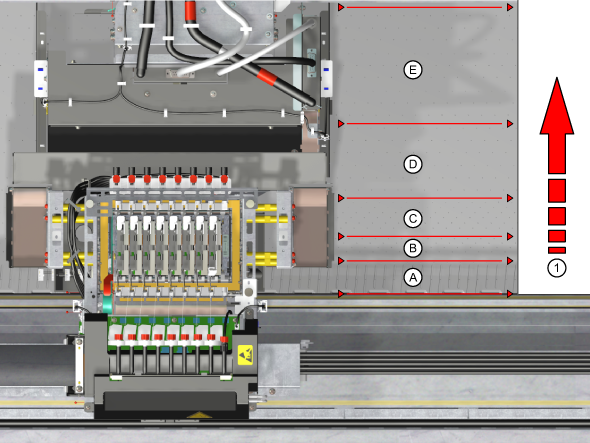
|
|
1 Limite da passagem. Têm de ser posicionadas duas passagens adjacentes da cabeça de impressão sem sobreposição (linhas escuras) ou intervalos (linhas brancas). 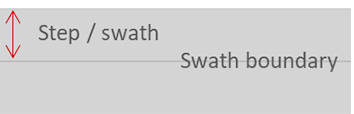
|
|
|
[Winding tension] |
Controla o enrolamento. Para imprimir sem enrolar ou enrolar sem barra de tensão, selecione [No tension bar] . Para determinados tipos de material é necessário enrolar o material com uma barra de tensão para o deixar correr suavemente. Selecione [Tension bar] para material fraco e sensível à deformação, mas que não seja demasiado rígido. Selecione [Locked tension bar] para material demasiado rígido. Dependendo do que for selecionado aqui, o painel de controlo exibe um pedido para aplicar fita no material, bloquear ou colocar uma barra de tensão. Depois de alterar a definição, certifique-se de que recarrega o rolo de material na gaveta de material. Só depois a alteração terá efeito. |
|
[Auto media advance] |
Impede a formação de marcas de rolo no material sensível enquanto estiver em repouso na posição carregada ou enquanto estiver na platina da impressora durante mais do que dois minutos. Quando criar um novo perfil de material, [Auto media advance] está desativado por predefinição. Quando ativada, esta definição avança o material para além do ponto de pressão no início de um trabalho de impressão ou no pedido de um corte manual. Consoante a posição do material, a definição pode enrolar um maior comprimento de material para a frente.
|
|
[Manual loading] |
Utilize esta definição quando imprimir em material fraco ou enrolado. Mais utilizado com uma faixa de entrada de material rígido. A deteção da largura é feita imediatamente antes da impressão na posição da cabeça de impressão. Pode abrir a tampa superior e colocar o material manualmente em posição. |
|
[Suitable for printer cutter ] |
Controla a utilização do cortador da impressora. Desative a utilização do cortador automático quando não for adequado para o tipo de material, por exemplo, com tecido, tela ou banners pesados. Quando estiver desativado, a impressora pede ao operador para cortar o material manualmente. Depois de alterar a definição, certifique-se de que recarrega o rolo de material na gaveta de material. Só depois a alteração terá efeito. |
|
[Outer core diameter ] |
Preencha o diâmetro exterior do núcleo do rolo de material em milímetros. Com estas informações e os dados recolhidos em trabalhos de impressão, a impressora irá calcular o comprimento do material restante. Se [Comprimento restante] for exibido como [Desconhecido] no painel de controlo, continue a imprimir até que o comprimento do material restante possa ser calculado. Depois de alterar a definição, certifique-se de que recarrega o rolo de material na gaveta de material. Só depois a alteração terá efeito. |
|
[Media thickness ] |
Introduza a espessura do material antes de o colocar pela primeira vez. Este valor representa a espessura total do material, p. ex., para vinil autocolante, PVC, incluindo o revestimento. A espessura do material determina a altura do suporte das cabeças de impressão e tem de estar definida corretamente para efetuar a calibragem do suporte das cabeças de impressão.
|
|
[Moist sensitivity] |
Impede a impressão em materiais que possam ter sido afetados pela humidade. Quando criar um novo perfil de material, [Moist sensitivity] está desativada por predefinição: o valor está definido para 0. Quando ativada, a impressora enrola o material para a frente no início de um trabalho de impressão ou quando for pedido um corte manual depois de o limite de tempo de inatividade definido ter sido atingido: sendo o valor [1] o tempo mais longo (1800 s), [2] (250 s) e [3] o tempo mais curto (120 s). Ao enrolar o material para a frente, a parte do material que está na platina ou em repouso na posição carregada não é utilizada para imprimir. Recomenda-se que utilize a definição de sensibilidade à humidade quando utilizar material baseado em papel que seja sensível a variações de temperatura e humidade e que venha a ser exposto às mesmas. Desta forma, previne a impressão em material ondeado e engelhado, e não compromete a qualidade de impressão. A sensibilidade à humidade incorreta pode causar material ondulado ou enrugado. Isto pode levar a um choque do suporte e danificar a máquina, anulando potencialmente a garantia de assistência.
|
|
[Print Gap] |
A Lacuna de impressão controla a altura do suporte relativamente ao material. A lacuna de impressão pode ser definida para "Médio" ou "Alto". A predefinição é "Médio". A posição elevada só deve ser utilizada quando se experimenta novos materiais, para evitar que a cabeça de impressão toque no material. Podem aparecer alguns artefactos na qualidade de impressão quando o suporte está demasiado afastado da superfície do material. Estes artefactos podem ser reduzidos escolhendo a opção de lacuna de impressão "Médio". No entanto, uma lacuna de impressão inferior aumenta a probabilidade de toques no material. |
|
[ Advanced media step calibration] |
Com esta definição pode ativar ou desativar uma calibragem adicional. O material SAV é mais sensível a determinadas bandas DO. Com esta calibragem, o passo do papel é otimizado para estas bandas DO. Esta definição pode ser desativada para reduzir o tempo de calibragem do material e o desperdício de material. Esta calibragem adicional destina-se a material SAV e deve ser ativada para obter o melhor desempenho. Em casos excecionais, para material com bandas DO, a ativação desta definição pode reduzir as bandas DO. |
|
Definição do material |
Descrição |
|---|---|
|
[Printer platen temperature] |
Controla a temperatura da platina. Normalmente, não há necessidade de alterar estas definições. Assim, é recomendado manter esta definição conforme configurado no perfil de material e ajustar apenas após consulta com um especialista de aplicação. |
|
[Precure power] |
Controla a intensidade de cura do LED para a primeira parte da zona de cura. O valor predefinido é 0. Ajuste reduzindo ou aumento a definição para minimizar as bandas brilhantes, em especial em áreas escuras. Quando desligar completamente a [Precure power ] , a adesão da tinta pode melhorar, mas podem originar-se bandas brilhantes. O LED está desligado quando o valor estiver definido para -5. Ajuste aplicando passos pequenos, 1 ou 2 de cada vez. Alterar as definições de cura pode originar uma cura insuficiente da gaveta de tinta UV. Quando tiver alterado as definições, utilize luvas aprovadas para a Colorado 1630 da primeira vez que manusear a saída de impressão para evitar possíveis contactos com a tinta não curada. Alterar as definições de cura pode originar uma cura insuficiente da gaveta de tinta UV. Especialmente em combinação com a definição [Moist protection] há um risco de a impressora ficar suja. Quando a máquina estiver suja, limpe-a ou chame o representante autorizado da assistência técnica. |
|
[Throughcure/Postcure power] |
Controla a intensidade de cura do LED para a parte subsequente da zona de cura. O valor predefinido é 0. Aumente para eliminar manchas (devido ao esfregar) ou tinta não totalmente curada. Reduza para minimizar a aparência de uma névoa branca em áreas escuras. Reduza pra limitar o aquecimento do material. O LED não pode ser desligado. Alterar as definições de cura pode originar uma cura insuficiente da gaveta de tinta UV. Quando tiver alterado as definições, utilize luvas aprovadas para a Colorado 1630 da primeira vez que manusear a saída de impressão para evitar possíveis contactos com a tinta não curada. Alterar as definições de cura pode originar uma cura insuficiente da gaveta de tinta UV. Especialmente em combinação com a definição [Moist protection] há um risco de a impressora ficar suja. Quando a máquina estiver suja, limpe-a ou chame o representante autorizado da assistência técnica.  Formação de manchas
Formação de manchas |
|
[Pincure power] |
Controla a intensidade de cura do LED para o modos de impressão mate. O valor predefinido é 0. Aumente ou diminua para um ligeiro ajuste do valor de brilho, para aumentar ou reduzir respetivamente o valor de brilho. Diminua para reduzir a carga de calor em material sensível. Diminua para reduzir a possível visibilidade de orifícios de sucção da superfície de impressão no caso de material muito fino. O LED não pode ser desligado. Alterar as definições de cura pode originar uma cura insuficiente da gaveta de tinta UV. Quando tiver alterado as definições, utilize luvas aprovadas para a Colorado 1630 da primeira vez que manusear a saída de impressão para evitar possíveis contactos com a tinta não curada. Alterar as definições de cura pode originar uma cura insuficiente da gaveta de tinta UV. Especialmente em combinação com a definição [Moist protection] há um risco de a impressora ficar suja. Quando a máquina estiver suja, limpe-a ou chame o representante autorizado da assistência técnica. |
|
[Advance correction (Caldera) / Step correction (ONYX)] |
Controla o tamanho de passo médio para o material e modo de impressão selecionados. Altere esta definição apenas quando a calibragem do material e a [Automatic advance correction] não forem suficientes para melhorar a qualidade de impressão. Diminua para passos mais pequenos, no caso de linhas claras contantes (no limite de passagem). Aumente para passos maiores, no caso de linhs escuras constantes. Quando existirem tanto linhas escuras como claras não as pode corrigir através desta definição.
|
|
[Print strategy] |
Controla a estratégia de impressão utilizada para criar as camadas de tinta. Ao utilizar a estratégia de impressão correta, a tinta é posicionada de tal forma que permite otimizar a qualidade de impressão e, particularmente, reduzir artefactos. A definição [Print strategy] pode ser selecionada nos modos de impressão exibidos na ilustração em baixo de "Seleção da estratégia de impressão". Em todos os outros modos de impressão [Print strategy 1] é a predefinição e não pode ser mudada. Apenas para material específico ou quando quiser otimizar a qualidade de impressão, especialmente reduzir artefactos no limite da passagem, deve selecionar um valor diferente. Avalie sempre a qualidade de impressão depois de alterar o valor. Para mais informações sobre a seleção da [Print strategy] consulte o parágrafo abaixo.
|
|
[Optimized color profiling] |
O nível de [Optimized color profiling] é definido como parte da sequência de perfil de cores. Quando o nível está definido para 1, não são feitas quaisquer correção de cor. No caso de rugas aumente o [Optimized color profiling] para reduzir o limite de tinta de uma forma otimizada. Isto irá reduzir o risco de rugas. |
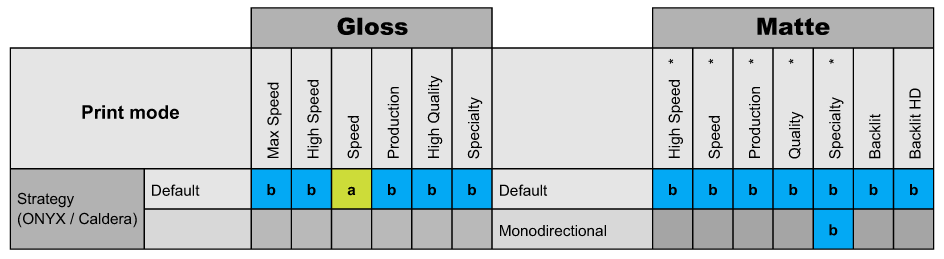
* Para estes modos de impressão está disponível uma opção de "Alta densidade" nas definições do material.
|
Risco para a estratégia b: Bandas zebra (varia da esquerda para a direita e de passagem para passagem). Isto não pode ocorrer para estratégias do tipo a. |
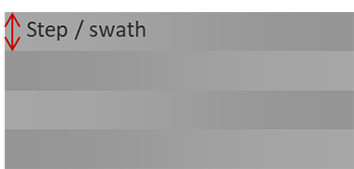
|
|
sem gerador |
Strategy (ONYX / Caldera) |
Resultado / ação |
Strategy (ONYX / Caldera) |
Resultado / ação |
|---|---|---|---|---|
|
Produção |
Default / Strategy 1 |
Marcadores de passo de papel desligados (AAC) Menos robusto para variações de passo de material * Velocidade = 39 m2/h (420 ft2/h) |
||
|
Modo de alta qualidade Modo de especialidade |
Default / Strategy 1 |
Material com menos espalhamento de tinta ou bandas visíveis |
Robusto 1 / Estratégia 2 |
|
|
Linhas DO no limite da passagem ou bandas do gradiente |
Robusto 2 / Estratégia 3 |
Qualidade de impressão OK |
||
|
Qualidade de impressão não Ok, selecione um modo de impressão mais lento |
* O passo do material pode ser visível como linhas escuras ou claras no limite da passagem.